Linux 初學者:如何在 Ubuntu 中重新啟動網路
你是否正在使用基於 Ubuntu 的系統,然後發現無法連線網路?你一定會很驚訝,很多的問題都可以簡單地通過重新啟動服務解決。
在這篇文章中,我會介紹在 Ubuntu 或者其他 Linux 發行版中重新啟動網路的幾種方法,你可以根據自身需要選擇對應的方法。這些方法基本分為兩類:
通過命令列方式重新啟動網路
如果你使用的 Ubuntu 伺服器版,那麼你已經在使用命令列終端了。如果你使用的是桌面版,那麼你可以通過快捷鍵 Ctrl+Alt+T Ubuntu 鍵盤快捷鍵 開啟命令列終端。
在 Ubuntu 中,有多個命令可以重新啟動網路。這些命令,一部分或者說大部分,也適用於在 Debian 或者其他的 Linux 發行版中重新啟動網路。
1、network manager 服務
這是通過命令列方式重新啟動網路最簡單的方法。它相當於是通過圖形化介面重新啟動網路(重新啟動 Network-Manager 服務)。
sudo service network-manager restart此時,網路圖示會消失一會兒然後重新顯示。
2、systemd
service 命令僅僅是這個方式的一個封裝(同樣的也是 init.d 系列指令碼和 Upstart 相關命令的封裝)。systemctl 命令的功能遠多於 service 命令。通常我更喜歡使用這個命令。
sudo systemctl restart NetworkManager.service這時,網路圖示又會消失一會兒。 如果你想了解 systemctl 的其他選項, 可以參考 man 幫助文件。
3、nmcli
這是 Linux 上可以管理網路的另一個工具。這是一個功能強大而且實用的工具。很多系統管理員都喜歡使用該工具,因為它非常容易使用。
這種方法有兩個操作步驟:關閉網路,再開啟網路。
sudo nmcli networking off這樣就會關閉網路,網路圖示會消失。接下來,再開啟網路:
sudo nmcli networking on你可以通過 man 幫助文件了解 nmcli 的更多用法。
4、ifup & ifdown
這兩個命令直接操作網口,切換網口是否可以收發包的狀態。這是 Linux 中最應該了解的網路命令 之一。
使用 ifdown 關閉所有網口,再使用 ifup 重新啟用網口。
通常推薦的做法是將這兩個命令一起使用。
sudo ifdown -a && sudo ifup -a注意:這種方法不會讓網路圖示從系統托盤中消失,另外,各種網路連線也會斷。
補充工具: nmtui
這是系統管理員們常用的另外一種方法。它是在命令列終端中管理網路的文字選單工具。
nmtui開啟如下選單:
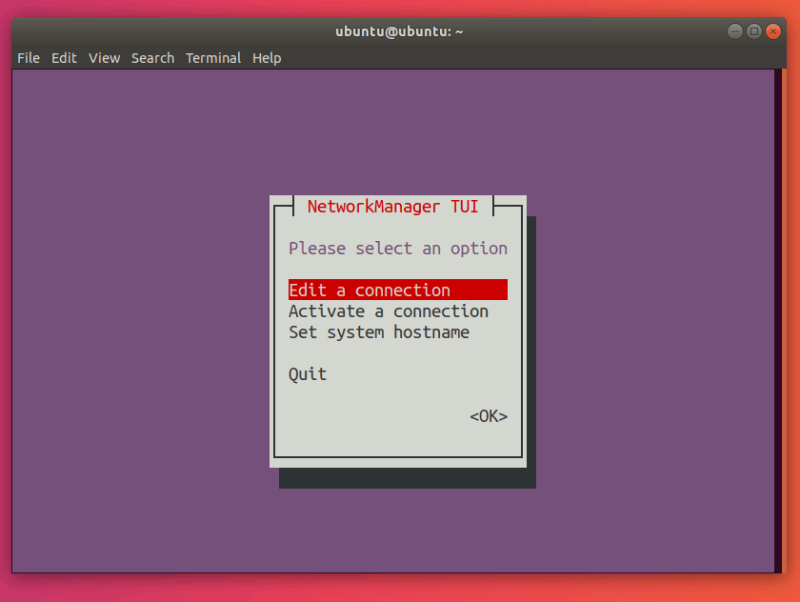
注意:在 nmtui 中,可以通過 up 和 down 方向鍵選擇選項。
選擇 “Activate a connection”:
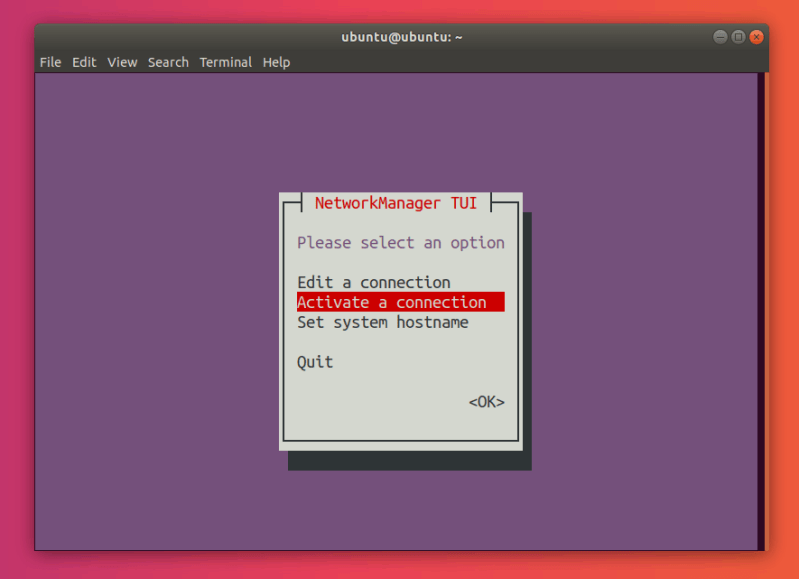
按下確認鍵,開啟 “connections” 選單。
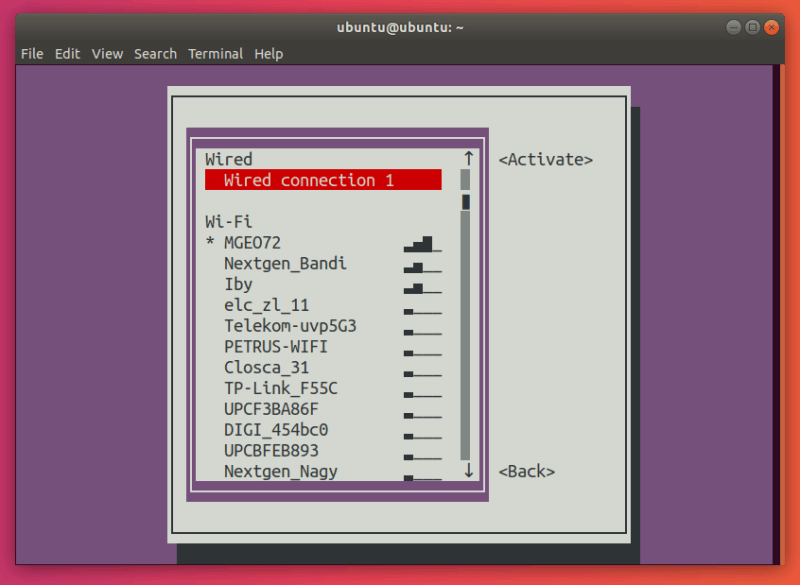
接下來,選擇前面帶星號(*)的網路。在這個例子中,就是 MGEO72。
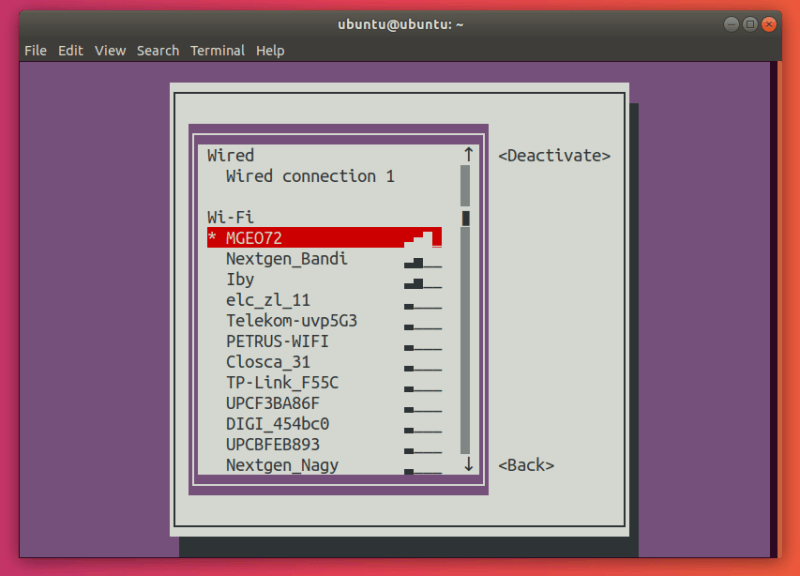
按下確認鍵。 這就將“停用”你的網路連線。
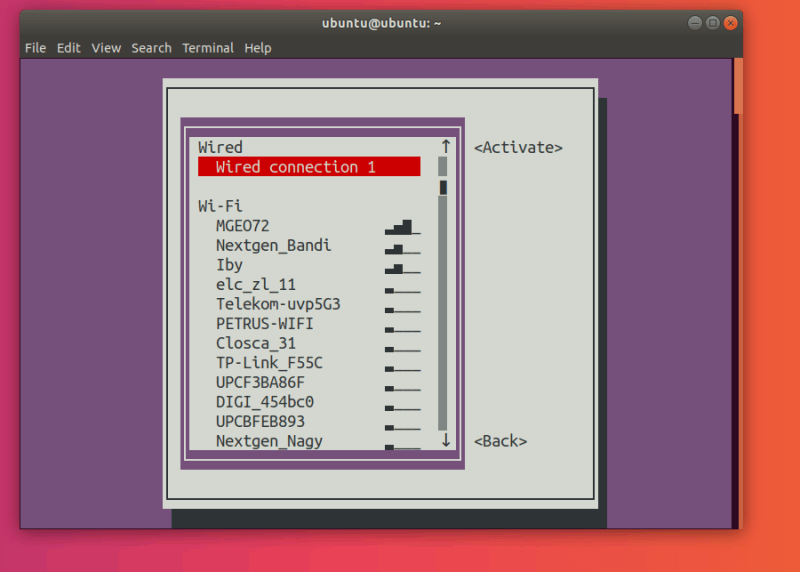
選擇你要連線的網路:
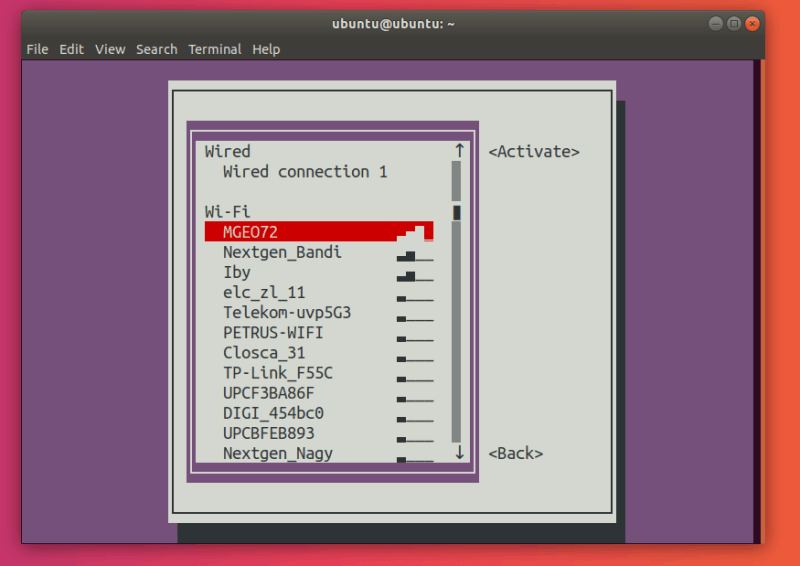
按下確認鍵。這樣就重新啟用了所選擇的網路連線。

按下 Tab 鍵兩次,選擇 “Back”:
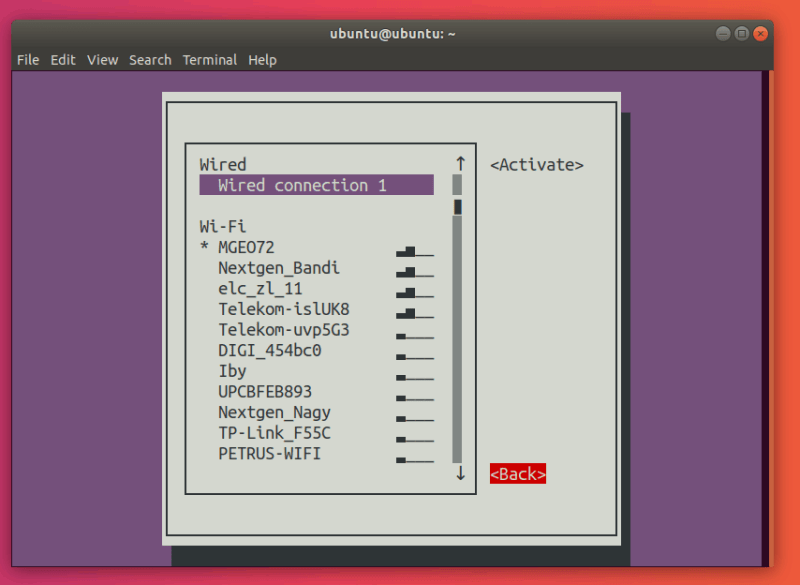
按下確認鍵,回到 nmtui 的主選單。
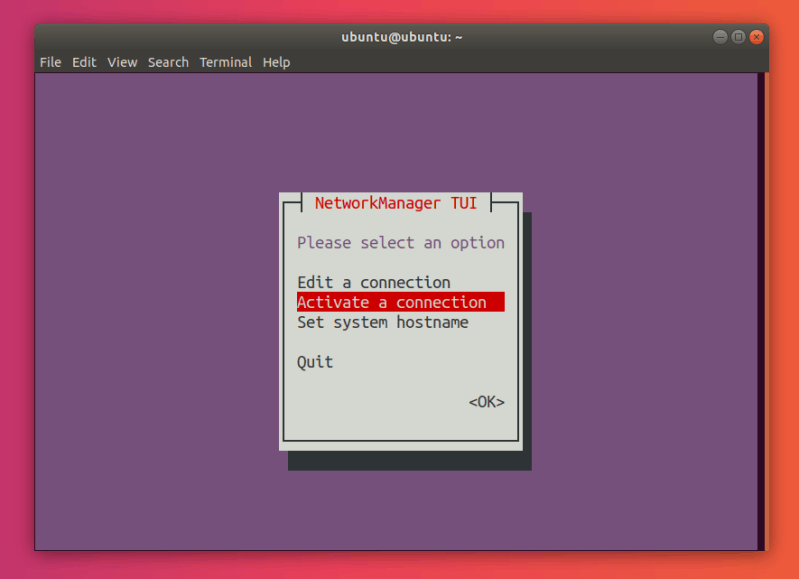
選擇 “Quit” :
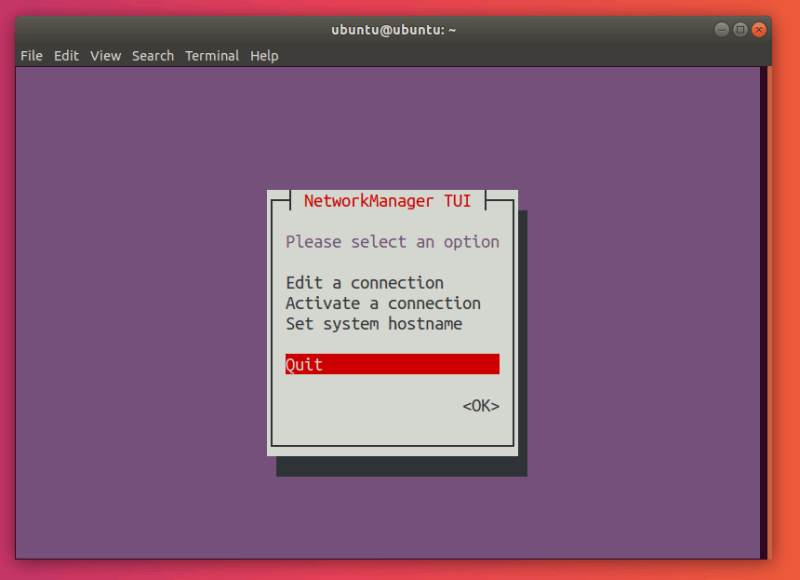
退出該介面,返回到命令列終端。
就這樣,你已經成功重新啟動網路了。
通過圖形化介面重新啟動網路
顯然,這是 Ubuntu 桌面版使用者重新啟動網路最簡單的方法。如果這個方法不生效,你可以嘗試使用前文提到的命令列方式重新啟動網路。
NM 小程式是 NetworkManager 的系統托盤程式標誌。我們將使用它來重新啟動網路。
首先,檢視頂部狀態列。你會在系統托盤找到一個網路圖示 (因為我使用 Wi-Fi,所以這裡是一個 Wi-Fi 圖示)。
接下來,點選該圖示(也可以點選音量圖示或電池圖示)。開啟選單。選擇 “Turn Off” 關閉網路。
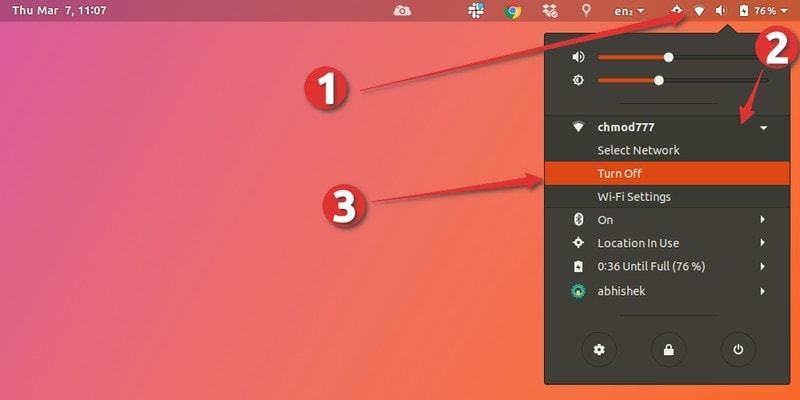
網路圖示會在狀態列中消失,這表示你已經成功關閉網路了。
再次點選系統托盤重新開啟選單,選擇 “Turn On”,重新開啟網路。
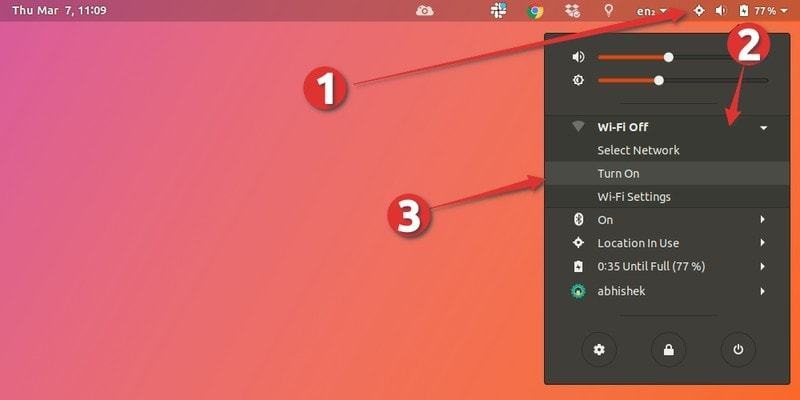
恭喜!你現在已經重新啟動你的網路了。
其他提示:重新整理可用網路列表
如果你已經連線上一個網路,但是你想連線到另外一個網路,你如何重新整理 WiFi 列表,查詢其他可用的網路呢?我來向你展示一下。
Ubuntu 沒有可以直接 “重新整理 WiFi 網路” 的選項,它有點隱蔽。
你需要再次開啟設定選單,然後點選 “Select Network” 。
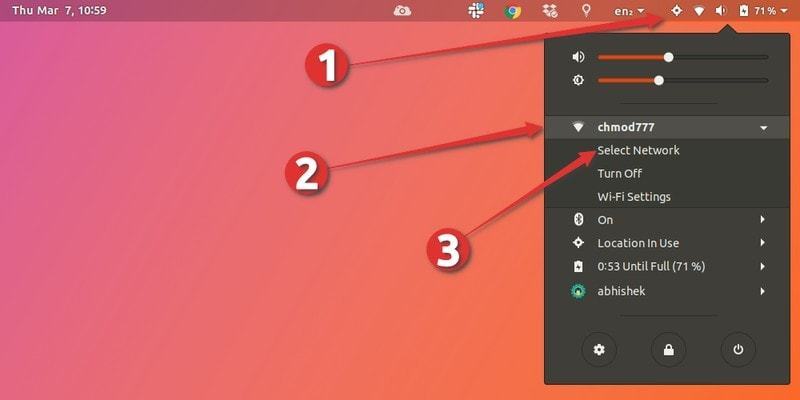
選擇對應的網路修改你的 WiFi 連線。
你無法馬上看到可用的無線網路列表。開啟網路列表之後,大概需要 5 秒才會顯示其它可用的無線網路。
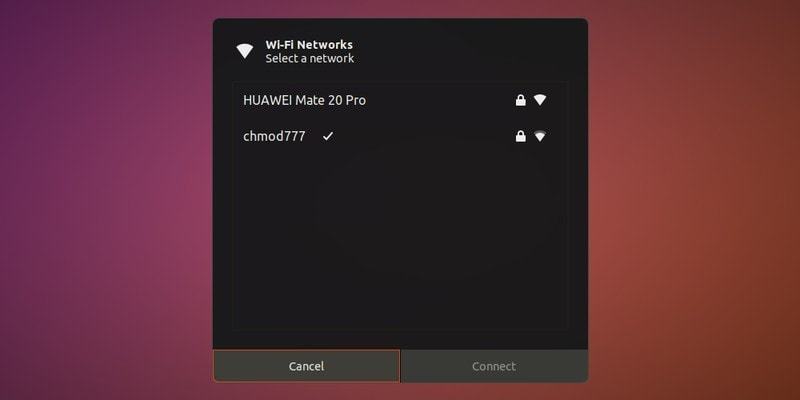
等待大概 5 秒鐘,看到其他可用的網路。
現在,你就可以選擇你想要連線的網路,點選連線。這樣就完成了。
總結
重新啟動網路連線是每個 Linux 使用者在使用過程中必須經歷的事情。
我們希望這些方法可以幫助你處理這樣的問題!
你是如何重新啟動或管理你的網路的?我們是否還有遺漏的?請在下方留言。